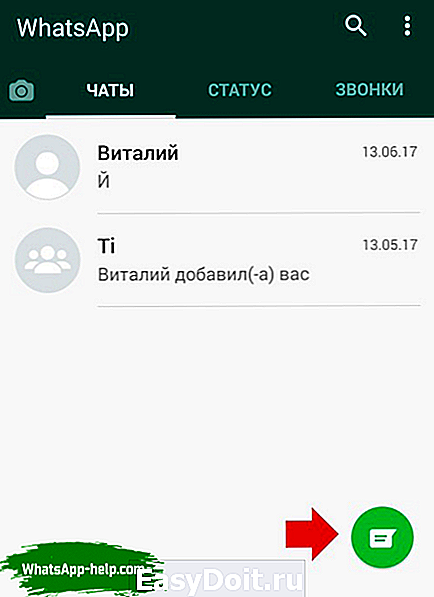Как добавить человека в Ватсап?
Как добавить контакт в WhatsApp
Приложение WhatsApp является популярным интернет-мессенджером, который предоставляет пользователю широкий спектр возможностей для беспрепятственного общения: отправка текстовых и голосовых сообщений, совершение голосовых и видеозвонков, обмен медиафайлами. И все это абсолютно бесплатно!
Создавать самостоятельно учетную запись в приложении не нужно. Она создается в автоматическом режиме приложением. В качестве данных используется номер вашего мобильного телефона. Кроме того, приложение также использует информацию с вашей адресной книги. Благодаря этому, вы сможете увидеть из своего списка контакты тех пользователей, которые используют приложение и начать общение с ними уже в приложении, при этом абсолютно бесплатно!
Как добавить контакт в Ватсап?
Однако очень многих пользователей приложения интересует вопрос, как добавить в Вацап новый контакт. Сделать это достаточно просто. Однако алгоритм действий для разных операционных систем немного отличается.
Инструкция для гаджетов на базе операционной системы iOS:
- запустите вацап на смартфоне;
- нажмите на вкладку Чаты, которая находится в нижней части дисплея;
- нажмите на значок, который выполнен в форме квадрата с карандашом. Он расположен вверху экрана;
- далее нажмите на значок человечка с плюсиком, который предназначен для создания нового контакта. Значок расположен вверху экрана прямо под поисковой строкой;
- заполните информацию о человеке, а также введите его мобильный номер. Если он проживает за границей, то не забудьте указать телефонный код его страны;
- в завершении операции нажмите кнопку Готово.
Если вы используете устройство, работающее на базе операционной системы Android, то придерживайтесь данной инструкции:
- откройте интернет-мессенджер;
- нажмите на зеленую иконку в виде бабл-спича;
- далее в правом верхнем углу найдите изображение фигуры человечка с небольшим плюсом, нажмите на него;

- после этого в появившемся текстовом поле введите имя человека;
- нажмите опцию Телефон и введите в появившееся окошко номер телефона. Если человек проживает в другой стране, то не забудьте указать ее телефонный код;

- в завершении нажмите Готово. Таким образом, вы сохраните контакт одновременно и у себя в телефонной книге, и в приложении.
Как видите, добавить в вацапе новый контакт очень просто и можно буквально за минуту!
appwhat.ru
Как добавить новый контакт в Whatsapp
Итак, вы решили стать активным пользователем популярного мессенджера whatsapp. Тогда вам будет интересно и полезно узнать о том, как добавить новый контакт в это приложение. Причём сразу же отметим – процедура эта совсем несложная. Но некоторые нюансы всё-таки учитывать приходится. Дело в том, что ватсап имеет ряд особенностей функционирования на разных типах устройств. Мы же рассмотрим различные варианты. Тем самым вы легко найдёте подходящий для себя способ добавления контактов при пользовании этой программой.

Добавление контактов в ватсап на Android, iPhone и Windows Phone
Несомненным преимуществом популярной программы whatsapp является способность в автоматическом режиме интегрироваться с существующей телефонной книгой на смартфоне. Получается, пользователю, установившему приложение-общалку, достаточно просто зайти в стандартную панель контактов, найти интересующий контакт и выбрать опцию написать или позвонить в ватсап. Чат автоматически создастся в интерфейсе вашего аккаунта в этом мессенджере.
Есть и альтернативный путь. Нужно зайти в «свежеустановленное» программное обеспечение и нажать на ярлычок нового чата в нижней правой части экрана – перед вами появится список всех ваших друзей, которые используют аналогичное приложение. Можно начинать общаться с любым из них.
Если же по каким-либо причинам этого не произошло, то стоит активировать процесс вручную. Для этого владельцы гаджетов с windows phone или устройств на базе андроида должны проделать следующее:
- активируем приложение;
- выбираем поле «Контакты»;
- вызываем диалоговое окно с основным функционалом (правый верхний угол, три точки – обозначение меню);
- тапаем обновить.
В результате все контакты из телефонной книги перенеслись в whatsapp.
На айфоне придется повторить примерно такой же алгоритм.
- Запускаем установленный ватсап.
- В нижней панели находим «звездочку», тапаем по ней. Она скрывает список «Favorites».
- Прокручиваем контакты в самый верх. То есть до первой записи адресной книги.
- Затем проводим пальцем вниз по экрану смартфона, провоцируя автоматическое обновление списка «контрагентов». После чего все контакты и отобразятся в списке, и отсортируются в алфавитном порядке.

Добавление новых контактов через приложение
Если же вы не можете найти интересующий номер в списке контактов ватсап, то его можно добавить вручную. Для этого нужно провести ряд несложных операций.
- Заходим в ватсап.
- Жмём на лупу в верхнем меню и начинаем вводить номер абонента. Если в вашей телефонной книге найти контакт этого человека не удастся, то устройство само предложит создать новую запись. Просто появится зелёная иконка в виде бабл-спича.
- Как вы поняли, следующий шаг – тапаем на неё. Выбираем «Новый контакт».
- Откроется соответствующее окно, в котором необходимо будет указать различные данные, чтобы добавить человек в контакты ватсап. Причём не забудьте правильно ввести телефонный код. Особенно если ваш будущий собеседник из другой страны.
Часто бывает и так, когда неизвестный для вас номер (которого нет в вашем списке контактов) начинает вам писать в мессенджере. В ходе общения вы можете захотеть добавить человека в список контактов. Что же тогда делать? Для этого необходимо не выходя из чата беседы в верхнем поле вызвать меню и выбрать «добавить контакт». Далее останется лишь заполнить стандартные формы – имя, фамилия и т. д. При этом поле номера телефона будет заполнено автоматически.
Для справки! Чтобы добавить новый контакт в ватсап, можно просто забить его имя и номер телефона в адресную книгу смартфона. За счёт синхронизации мессенджера и списка контактов телефона, тот станет доступным и в приложении.

Как добавить новый контакт в ватсап на ПК
Несомненным плюсом приложения является то, что пользоваться мессенджером вы сможете не только на смартфоне или планшете, но даже на ноутбуке и стационарном компьютере. Однако редактировать контакты на запущенном в браузере ватсапе нельзя.
Для полноценного функционирования приложения на ПК понадобится установить эмулятор bluestacks, через который и нужно будет запустить программу. В таком случае можно без особых проблем добавить контакт и на ватсапе с компьютера. Посмотрим, как это делается:
- Запускаем мессенджер на лэптопе или ПК (через bluestacks).
- В открывшемся главном окне, где отображаются последние диалоги, вызываем меню в правом верхнем углу.
- Кликаем на «Контакты».
- Далее жмём по изображению человечка рядом с иконкой входа в меню настроек.
- Вводим имя, номер телефона и пр. информацию вашего друга, подруги, коллеги, родственника или знакомого.
- Как только закончите, жмите на «Готово».
Минус такого способа – большое количество операций для создания контактов. Поэтому некоторые пользователи предпочитают другой метод. Суть его в том, чтобы экспортировать все контакты с мобильного устройства, создав отдельный файл, а затем через ПК загрузив его в ватсап. Поверьте, это несложно. Вот подробная инструкция:
- Нужно на смартфоне в адресной книге запустить экспорт контактов.
- Затем получившийся файл с данными перекинуть на компьютер.
- После перенесения контактов на ПК останется в меню настроек эмулятора bluestacks выбрать «Импортировать», указать нужный исходник, запустить процесс и дождаться его завершения.
- Дальше необходимо вернуться в ватсап, открыть меню и щёлкнуть по «Импорт/Экспорт».
- Следующий шаг – выбрать импорт из накопителя.
- Наконец, отмечаем нужный файл и жмём «ОК».
Результатом проведённых манипуляций станет то, что весь список ваших контактов окажется доступен и на мессенджере, запущенном на ПК.
www.orgtech.info
Как добавить новый контакт в WhatsApp?
Мессенджерами пользуется огромное количество людей. В последнее время эти приложения начали вытеснять по популярности социальные сети. Как добавить контакт в WhatsApp максимально быстро?
Процедура добавления проста. Мессенджер синхронизируется с телефонной книгой, а значит, номера, которые можно найти в книге, высветятся в приложении WhatsApp, которое установлено на смартфон.

Добавляем новый контакт в WhatsApp
Первым делом нужно открыть встроенную программу «Телефон» и создать контакт, указав имя и номер телефона.

Потом следует запустить мессенджер и нажать на кнопку создания сообщения. Сразу отобразится список пользователей из телефонной книги, что уже установили на своих смартфонах WhatsApp. Тем, у кого приложение уже есть, можно сразу отправить сообщение, а если нужного абонента в списке нет, то этого пользователя можно пригласить.

А как в ватсап добавить контакт без синхронизации с телефонной книгой IPhone? Для этого сразу открываем мессенджер и потом вкладку «чаты» в нижней части экрана. Потом нажимаем значок квадрата с карандашом и затем «новый», после чего откроется окно создания. В него вводится имя и телефон нужного абонента. После нажатия кнопки «готово», вопрос «как добавить в ватсап номер», больше не будет вызывать сложности.

Как добавить новый контакт в ватсап на смартфоне с ОС Android?
Первым делом, открываем приложение, затем нажимаем на значок текстового облака в правом верхнем углу. Далее нажимаем на знак «+» и сразу же откроется окно для ввода данных нового абонента. После ввода имени и номера на вкладке «телефон» нужно подтвердить операцию нажатием кнопки «готово» в левом верхнем углу. Теперь как добавить в ватсап человека из телефонной книжки гадать не придется – данные внесутся одновременно в оба приложения.
freesoft.ru
Как добавить друга в Ватсап
WhatsApp (Ватсап) – популярное приложение-мессенджер, работа с которым интуитивно понятна. Но пользователю, впервые начавшему использовать утилиту, понятно не все. Кроме того, алгоритм действий немного различается на разных платформах. Поэтому вопрос, как добавить друга в WhatsApp, вполне закономерен.
Пошаговая инструкция по добавлению человека в WhatsApp
Добавления человека в WhatsApp часто не требуется вообще: программа оперирует адресной книгой в памяти телефона. Если в ней есть пользователи Ватсап, их не нужно приглашать или добавлять: они автоматически связаны с вашим аккаунтом.
Поэтому самый простой способ – устанавливать контакт через адресную книгу смартфона. Затем, перейдя в WhatsApp, открыть вкладку «Чаты», кликнуть на иконку «Новый чат» и затем на «Обновить».
Помимо адресной книги можно воспользоваться и опциями самого приложения. Инструкции по добавлению в Ватсап нового пользователя будут различаться применительно к разным платформам смартфона.
Инструкция по добавлению контакта в Android
Для добавления контакта в Ватсап последовательно выполняем шаги.
- Открываем WhatsApp.
- Нажимаем на иконку «Выноска» в правом нижнем углу экрана.

- Нажимаем на иконку в виде человека со знаком «+» в правом верхнем углу экрана.

- В появившуюся форму вбиваем имя пользователя.
- Используя опцию «Телефон» в форме, вводим номер мобильного телефона контакта. При желании вводим и дополнительные данные: e-mail, должность, сведения о том, как к правильно обращаться к лицу.
- Для подтверждения действий жмем на кнопку «ОК», находящуюся в правом верхнем углу экрана.

Инструкция по добавлению контакта в iOS
Действия по добавлению в Ватсап на платформе iOS и Android похожи.
- Открываем WhatsApp.
- Открываем вкладку «Чаты» в нижней части экрана смартфона.
- Нажимаем на иконку, имеющую вид квадрата с карандашом, в верхней части экрана.
- Нажимаем на иконку «+» (знак добавления нового контакта).
- В открывшуюся форму вбиваем все необходимые сведения, включая имя, номер телефона и другую информацию, которая пригодится при общении.
- Подтверждаем действия, нажав на иконку «Готово».

Разобраться с тем, как добавить друга в WhatsApp, несложно.
Как пригласить друга в мессенджер
Среди ваших знакомых наверняка найдется и тот, кто пока не использует WhatsApp как средство общения. В этом случае целесообразно отправлять ему адресное приглашение.
Для этого нужно зайти в список контактов в Ватсап и найти там нужного пользователя. Напротив имен тех, кто в приложении, значится, что они его используют. Тому, с кем хочется общаться, но кто не зарегистрировал аккаунт в WhatsApp, отправляют сообщение, в котором приглашают его присоединиться: дают ссылку на скачивание мессенджера.
Если у Вас остались вопросы — сообщите нам  Задать вопрос
Задать вопрос
Для этого заходим в меню «Чаты» и нажимаем на иконку-выноску в правом нижнем углу дисплея смартфона.
Затем на открывшейся страничке выбираем вкладку «Пригласить друзей».
При открытии вкладки на экране появляется новое сообщение, текст которого представляет собой ссылку на WhatsApp для скачивания. Остается только ввести в адресное окно номер телефона получателя. Пригласить друга в Ватсап несложно: главное, чтобы он откликнулся на приглашение.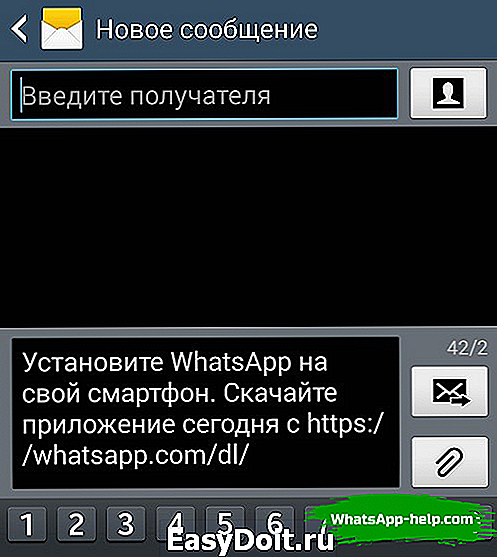
При добавлении контакта в Ватсап учитывается три ситуации.
- Пользователь есть в вашем списке контактов и добавляется в адресную книгу WhatsApp автоматически.
- Новый контакт, имеющий аккаунт в Ватсап, вносится в адресную книгу непосредственно через приложение-мессенджер.
- Человеку, не имеющему аккаунта в Ватсап, высылается приглашение, содержащее ссылку для скачивания мессенджера.
Все три процедуры предельно просты и доступны для платформ Android и iOS.
А из друзей в WhatsApp удобно создать группу и одновременно посылать сообщение всем в групповом чате.
whatsapp-help.com
Ваш IT помощник
Как добавить контакт в WhatsApp: полное руководство
Без мессенджеров сложно представить жизнь современного человека. Skype, WhatsApp, Viber — хоть одно из этих приложений установлено на смартфон каждого второго пользователя. Однако с функционалом у многих до сих пор возникают трудности. Например, как добавить контакт в WhatsApp?
Добавление контактов в WhatsApp на Ando >Стоит понимать, что этот мессенджер синхронизируется с телефонной книгой. Как только вы запишите в неё номер пользователя, его контакт сразу же появится и в WhatsApp (при условии, что он установил приложение). Вот что вам потребуется сделать:
- В меню смартфона найдите иконку телефонной трубки и откройте приложение «Телефон».

- Перейдите во вкладку «Контакты», возле строки поиска нажмите на знак «+». Тем самым вы добавите новый контакт. Можно воспользоваться другим способом: перейдите в раздел «Телефон», напишите номер и нажмите на кнопку сохранения.

- В открывшемся окне введите имя нового абонента, а также его номер телефона. В правом верхнем углу нажмите «Сохранить». Если вы записываете иностранный номер, не ставьте «0» в самом начале.

- Теперь перейдите в главное меню телефона и откройте приложение WhatsApp. В левом нижнем углу есть вкладка «Чаты».

- Откроется список людей из вашей телефонной книги, которые установили мессенджер себе на смартфон. Если человек, чей номер вы записали ранее, пользуется этим приложением, то вы увидите его в списке.

Если мессенджер не установлен у другого пользователя
Нужного абонента не было в списке? Это значит, что он не установил на свой смартфон WhatsApp. Выход — прислать ему сообщение с просьбой скачать его:
- Откройте приложение и нажмите на кнопку «Пригласить друзей».

- Появится список номеров из телефонной книги. Выберите нужного человека и отправьте ему сообщение. В поле для ввода уже будет вставлен текстовый шаблон.

Если у пользователя установлен WhatsApp, но его номер не отображается в контактах, откройте приложение и выберите «Помощь с контактами».
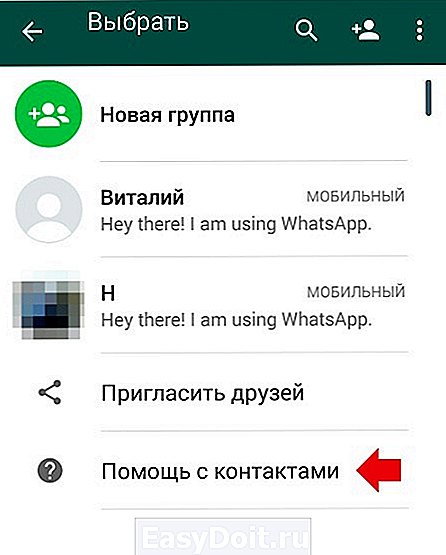
Прочитайте инструкцию и ознакомьтесь с возможными проблемами. Возможно, пользователь оказался невидимым.

Как добавить контакты в iOS
Если вы знаете номер пользователя, которого нужно добавить в раздел «Контакты», половина дела уже сделана. Следуйте простой инструкции:
- Найдите в меню телефона приложение WhatsApp и откройте его.

- Перейдите во вкладку «Контакты» и нажмите на знак «+».
- Введите номер телефона и другие личные данные абонента. Для вступления изменений в силу нажмите «Готово».

- Теперь потребуется перейти во вкладку «Избранное». Обновите этот раздел, потянув пальцем вниз. Если у нужного человека установлено приложение, то он появится в этом списке. В ином случае отправьте ему ссылку на скачивание мессенджера через СМС.

Можно добавить в список тех пользователей, которые прислали вам сообщение:
- Откройте чат и нажмите в верхнем углу кнопку «Добавить».
- Выберите «Новый контакт» или «Добавить в имеющийся». Введите имя абонента и нажмите «Готово».

Как видите, добавить нужный контакт не составит труда.
dadaviz.ru
Как в WhatsApp добавить контакт

WhatsApp – это многофункциональный мессенджер, созданный для комфортного общения пользователей с помощью Интернет-соединения. Приложение весьма популярно. Потому и нужно рассмотреть, как добавить контакт в Ватсапе по номеру телефона на Айфоне и на Андроиде.
Данная информация точно лишней не будет, так как многие пользователи не представляют себе, как это можно сделать. Здесь просто добавить собеседника «в друзья» недостаточно. Это не социальная сеть.
Мы расскажем, как в WhatsApp добавить контакт на смартфонах с Android на борту. Также поговорим о том, что нужно сделать для этого на iPhone. В общем, вас ждет немало интересной информации. Начнем, пожалуй, с телефонов на платформе Андроид.
Добавление контакта в Ватсапе на Андроид
Итак, как в Ватсап добавить контакт из телефона? На платформе Android сделать это очень просто. Никаких специальных навыков и умений не требуется. Нужно только убедиться, что приложению WhatsApp разрешен доступ к записной книжке смартфона.
Все остальное выполняется очень просто. Для добавления нового абонента даже не придется копаться в настройках устройства. Инструкция по добавлению в мессенджер Ватсап выглядит вот так.
- Открываем приложение при помощи соответствующего значка на рабочем столе смартфона.

- Далее кликаем на кнопку с изображением уведомления. Она зеленая и находится в правом нижнем углу экрана.

- Теперь тапаем по пункту «Новый контакт».

- Следующий шаг: вводим необходимые данные. Вписываем имя, фамилию и телефон. Учтите, что номер мобильного телефона следует записывать в международном формате. То есть со всеми кодами. Затем жмем кнопку сохранить.

- Последний шаг: нужно кликнуть по трем точкам в правом верхнем углу экрана и в контекстном меню выбрать пункт «Обновить».

Вот и все. После обновления только что созданная запись появится в Ватсапе. Стоит учесть, что приложение создает новый контакт в памяти телефона. То есть, позвонить на этот номер со смартфона тоже можно.
Теперь перейдем к разговору об устройствах на iOS. Процесс добавления нового абонента на них схож с тем, что мы только что рассмотрели. Сами увидите. Вот инструкция по работе с гаджетами от компании Apple.
Добавление контакта в WhatsApp на iPhone
В смартфонах на базе iOS все еще проще. Здесь приложение WhatsApp жестко привязано к контактам. И изменение содержания записной книжки тут же приведет к изменениям в приложении.
Поэтому в Айфоне достаточно добавить новую позицию в записную книжку, а само приложение его потом подхватит. А добавлять новые контакты в iOS очень просто. Еще проще, чем на Андроиде. Сделать же нужно следующее.
- В главном меню тапаем по иконке «Contacts».

- Сразу попадаем в список контактов. Здесь необходимо нажать на кнопку с изображением плюса, которая находится в правом верхнем углу экрана.

- Далее вводим имя абонента. Оно может состоять как из имени и фамилии, так и просто из имени. Даже никнейм можно сюда вписать.

- Следующий шаг: нажимаем на кнопку «Add Phone».

- Теперь вводим номер мобильного телефона. Обязательно в международном формате с положенным кодом.

- Заключительный этап: нажимаем на кнопку «Done», которая находится в правом верхнем углу.

Вот и все. Теперь остается запустить мессенджер Ватсап и там обновить список абонентов. Делается это точно так же, как и в версии для Андроид. Потому подробно останавливаться на этом не стоит. Алгоритм действий точно такой же.
Заключение
Вот теперь вы точно все знаете о добавлении новых контактов в приложении WhatsApp на разных мобильных платформах. Сам процесс не особо отличается. Главное – создать новую запись в записной книжке телефона. Все остальное делается просто.
virtualniy-mir.ru